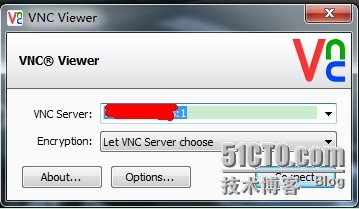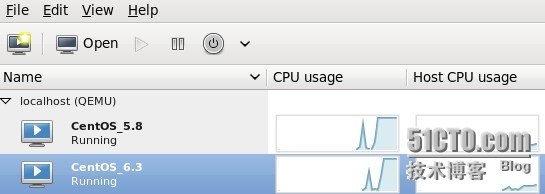爲openstack建虛機鏡像
弄個centos6.3和centos5.8的。
一、環境檢查
cat /proc/cpuinfo|grep –E'vmx|svm' --color 有顯示說明支持kvm
在主板BIOS中開啓CPU的VirtualTechnolege(VT,虛化技術,一般均爲打開)
yum install kvm kmod-kvmqemu kvm-qemu-imgvirt-viewer virt-manager libvirt libvirt-pythonpython-virtinst
檢查是否加載成功
[root@nova ~]# lsmod |grep kvm kvm_intel 52890 12 kvm 314739 1 kvm_intel
二、製作前準備
下載iso
CentOS-5.8-x86_64-bin-DVD-1of2.iso
CentOS-6.3-x86_64-bin-DVD1.iso
啓動libvirtd服務
/etc/init.d/libvirtd start
三、製作鏡像
3.1、建立鏡像文件
cd /home/kvm/openstack qemu-img create -f qcow2CentOS6.3_openstack_qcow2.img 10G qemu-img create -f qcow2CentOS5.8_openstack_qcow2.img 10G
3.2、創建虛機
6.3和5.8的都可以先創建好
virt-install -n CentOS_6.3 -r 4096 --cpu host -c/home/kvm/openstack/CentOS-6.3-x86_64-bin-DVD1.iso --diskpath=/home/kvm/openstack/CentOS6.3_openstack_qcow2.img,device=disk,bus=virtio,size=30,format=qcow2--vnc --vncport=5905 --vnclisten=0.0.0.0 –v virt-install -n CentOS_5.8 -r4096 --cpu host -c /home/kvm/openstack/CentOS-5.8-x86_64-bin-DVD-1of2.iso--diskpath=/home/kvm/openstack/CentOS5.8_openstack_qcow2.img,device=disk,bus=virtio,size=30,format=qcow2--vnc --vncport=5906 --vnclisten=0.0.0.0 –v
3.3、vnc viewer連上,安裝系統
在‘Applications’---‘System Tools’---‘Virtual Machine Manager’中可以看到我們新建的兩個虛機。
進去完成安裝。
注意:分區,分區的時候只給”/” 根目錄分一個區即可,其他都不要。
3.4、配置虛機網卡
3.4.1、centos6.3
關閉iptables並關閉隨機啓動(非必須)
/etc/init.d/iptables stop /etc/init.d/ip6tables stop chkconfig iptables off chkconfig ip6tables off
關閉selinux(非必須)
vim /etc/selinux/config SELINUX=disabled
重新配置網卡(推薦)
[root@localhost ~]# cat/etc/sysconfig/network-scripts/ifcfg-eth0 DEVICE="eth0" BOOTPROTO="dhcp" NM_CONTROLLED="yes" ONBOOT="yes" TYPE="Ethernet"
刪除已生成的網絡設備規則
rm -rf/etc/udev/rules.d/70-persistent-net.rules
都完事之後,可以reboot看下是不是生效了,沒問題的話,可以init 0了。
3.4.2、centos5.8
關閉iptables並關閉隨機啓動(非必須)
/etc/init.d/iptables stop /etc/init.d/ip6tables stop chkconfig iptables off chkconfig ip6tables off
關閉selinux(非必須)
vim /etc/selinux/config SELINUX=disabled
重新配置網卡(推薦)
[root@localhost ~]# cat/etc/sysconfig/network-scripts/ifcfg-eth0 DEVICE="eth0" BOOTPROTO="dhcp" NM_CONTROLLED="yes" ONBOOT="yes" TYPE="Ethernet"
都完事之後,可以reboot看下是不是生效了,沒問題的話,可以init 0了。
至此,鏡像製作完畢了。